Как сделать, что бы панель закладок в Google Chrome была видна или скрыть её?
Заходим в Настройки…
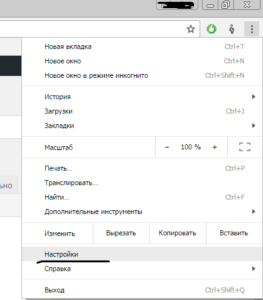
Почти в самом верху будет раздел “Внешний вид” и там пункт “Всегда показывать панель закладок”
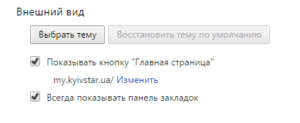
Компьютеры, электроника, софт, авто, мото, вело, сайты, жизнь, советы :)
Задонатити ₴Заходим в Настройки…
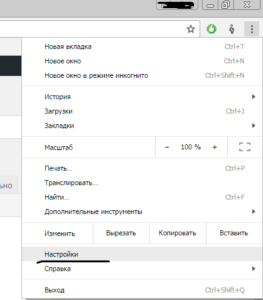
Почти в самом верху будет раздел “Внешний вид” и там пункт “Всегда показывать панель закладок”
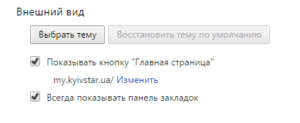
Не можете найти подходящие драйвера для видеокарты с ID PCIVEN_10DE&DEV_0FD2?
Вот ссылочка СКАЧАТЬ.
Устройство PCIVEN_14E4&DEV_16BF&SUBSYS_06471025&REV_10 – это кардридер и для него нужен драйвер Broadcom xD Picture Bus Driver.
Скачать можно для 64bit и 32bit систем.
Скачиваем драйвера для работы переходника RS232 – USB RS232USB_DRIVERS.
Выглядит данный переходник так:


Сразу скажу, что данный способ действует временно, на 40 дней и потом снова придётся это делать. Но всё просто.
Открываем блокнот. Вписываем туда следующее:
reg delete HKEY_CURRENT_USER/software/winRar/General /v verinfo /fdel %AppData%/winRar/version.dat
Сохраняем с расширением .bat (например licyha.bat).
Запускаем “от имени администратора” и нажимаем “Да”.
Следующие 40 дней уведомления об окончании срока лицензии в WinRar больше не будет.
Что бы не открывались вкладки с рекламой с редиректом subwaysco.com/creationsm сами по себе с определенной периодичностью в Google Chrome нужно сделать следующее:
Теперь в браузере Google Chrome не должны открываться автоматически вкладки с рекламой.
Во первых в Windows существует стандартный функционал проверки и устранения ошибок жесткого диска. Подробности на сайте Майкрософт тут.
Следующая отличная программа это HDDlife.
Программа больше предназначена для диагностики. Контролирует исправность HDD/SSD, показывает состояние (загруженность, температуру), оповещает об возможных проблемах и опасностях. А так же ещё ряд полезных функций для диагностики и управления SSD и HDD.
Так же есть фирменные программы для проверки жестких дисков, пара из них с ссылками на официальные сайты: Seagate SeaTools, Western Digital Data Lifeguard Diagnostic…
Восстановить данные на жестком диске можно при помощи программы Recuva от компании Piriform. На сегодняшний день одна из эффективных и простых программ. Есть бесплатный вариант, есть и платный, разницы особой нет…
Если, есть успешный опыт работы с другими программами для диагностики и восстановления жестких дисков, пишите в комментариях.
Многие пользователи замечают, что в Windows Google Chrome создаёт достаточно много процессов chrome.exe, которые могу потреблять не мало ресурсов. Из-за этого компьютер может начать тормозить.
Всё дело в том, что если в Вашем Google Chrome установлено много расширений, то они открываются отдельными процессами для каждой вкладки. Например установлено 5 расширений, открыто 2 вкладки – запущено 10 процессов. Такая логика устроена, что бы как можно больше сохранить данных при критических ошибках. Одно дело если заглючит весь браузер, а так то из строя может выйти лишь одна вкладка.
В самом Google Chrome можно запустить внутренний диспетчер задач, нажав SHIFT и ESC одновременно.
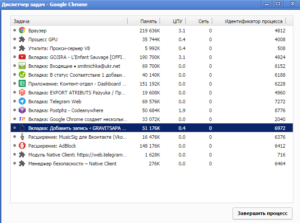
В этом диспетчере можно завершить процессы непосредственно принадлежащие Google Chrome, одновременно завершаться процессы и в Диспетчере задач Windows.
Так же Google Chrome может продолжать работать в фоновом режиме. Если хотите это выключить, что бы закрытый Хром не жрал ресурсы компьютера, то делаем следующее: Заходим в настройки Chrome -> Нажимаем “Показать дополнительные настройки” -> Ищем раздельчик “Система” в самом низу -> Снимаем галку “Не отключать работающие в фоновом режиме сервисы при закрытии браузера”.
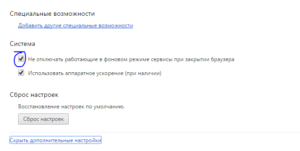
Если возникли вопросы, пишите в комментариях 🙂
Ситуация такая, что есть комп, на котором в хроме не выполняется никогда вход. Т.е. синхронизация закладок не происходит. Одним прекрасным днём случайно был выполнен вход в один из аккаунтов Гугл, с которым Chrom синхронизировался и подтянул закладки, заменив те, что были до этого.
После выхода из аккаунта, естественно старые закладки не вернулись. Пришлось восстанавливать. Процесс очень простой, по пунктам:
%USERPROFILE%AppDataLocalGoogleChromeUser DataЕсли возникли трудности, задавайте вопросы в комментариях.
Приветствую всех. Появилась необходимость прошить смартфон или планшет Samsung?
Тогда используйте специальную программу Odin версии 3.12.4 актуальной на конец 2016 года.
Прошивает только те устройства Samsung, которые работаю на Android.
Файлы для прошивки смартфонов и планшетов Samsung на Android можете найти на сайте 4PD. Обычно в теме необходимой модели описывается и последовательность процесса прошивки через Odin.